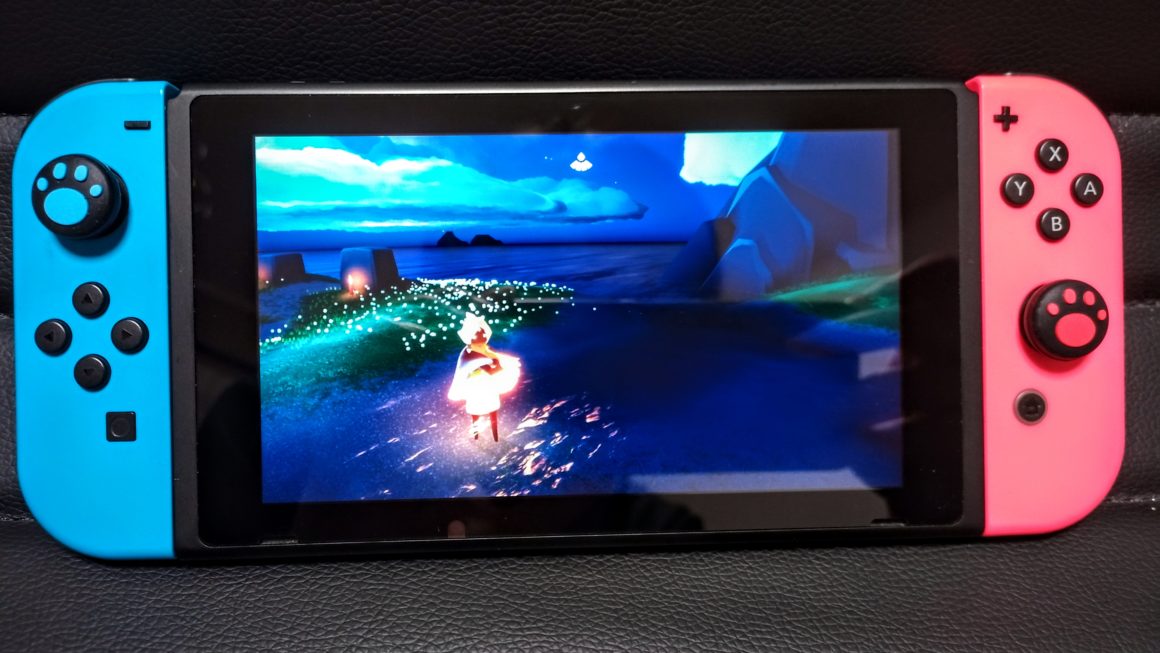今日は日記というよりも、「記録」が近いかもしれません。
興味のない人には全然面白くない内容だと思うので、無理に読まなくても大丈夫です。
.
もはや知らない人はあまりいないくらい有名なハードですが、「Nintendo Switch」というゲーム機が僕の家にあります。
僕もたまに遊んでるんですが、このSwitch、コントローラーのグリグリする部分(アナログスティック)が良く接触不良を起こして、触ってないのに勝手に動いちゃう問題があるそうなんです。
「ジョイコンドリフト」という名前が付いているらしいですね。アメリカでは訴訟にまでなったとか。さすが訴訟大国。
で、我が家のSwitchも最近深刻なジョイコンドリフトを発症して、ゲームをプレイする上で多大なストレスになっているわけです。
公式の修理サービスもあるらしいけど、ジョイコン1本で2200円するし、送って、修理して、返ってくるのにどれくらい期間がかかるか分からない。
新しいコントローラーを買おうとすると7000円くらいする。
Amazonとかには自分で修理するキットが売っていて、千円ちょっと。
それならちょっと自分で直してみようか、と思い立って、注文してみました、これ。
1398円でした。
修理ツール一式と、交換用のスティックが2個付いてるので、新品を買うよりも断然安い。
今日届いたのでAmazonのダンボール箱を開けてみると・・・

一切の主張のない、真っ白な箱!
ちょっと大きめなスマホと大体同じくらいのサイズ。
中身はこんな感じでした。

何やら怪しげな日本語フォントの手順書と、修理作業をするためのツールが四点と、交換用スティック2個、スティックのキャップ?がおまけにいくつか。肉球のやつ、いいですね。これにしてみよう。
ドライバーは専用のものっぽいので、自宅にあるドライバーでは交換は不可能みたいです。メタリックでちょっとかっこいい。
あ、ちなみに、自分でコントローラーを分解とかしちゃうと、正規のサポート対象外になるみたいなので、気を付けてくださいね。
じゃあさっそく手順書を見ながら作業を進めてみます。
.
①ジョイコンの外装を外す

ドリフトを起こしているのは左のコントローラーなので、これを分解します。コントローラー背面にある四つのネジを外します。
赤いドライバーは「Y字ドライバー」だそうな。
なんかギターのピックみたいなのが入ってるな、と思ったら、これは「三角オープナー」だそうです。
ネジを外した後、オープナーを外装の隙間に差し込んで、慎重に開いていきます。
はい、意外と簡単に開いた。

外装を開いても配線で繋がってるので、無理に引っ張ったりしないように。
今ふと思ったけど、ゲーム機(コントローラー)を解体して中の写真を載せるって、問題にならないよね…?(なるようなら誰か教えてください!)
外装を止めているネジは、キットの中に予備が四本入っているので、なくしてしまっても四本まではなんとかなります。
.
②バッテリーを外す
これちょっと緊張しました。

コントローラーとバッテリーの隙間にオープナーを差し込んで、バッテリーを外します。
手順書には「テープで軽く固定されている」とあるけど、両面テープのようなもので結構強く固定されていて、それなりに力を入れないと外れません。
ツールの中に、手順書では登場しない黒い棒があるんですが、もしかしたらここで使うのかもしれない。でも手順書ではこの三角オープナーを使えと言っている…
.
③バッテリーのケースを外す

バッテリーが固定されていたこのケースを外します。
外す必要のあるネジは3本。
この写真にはネジが四本見えているけど、右上と、左下と、あと写真に写ってないけどケースの端を止めているネジを、青のプラスドライバーで外します。奥まって見えるネジ(この写真での左上と右下)はケースではなくマザーボードを固定しているものなので、外す必要はないみたい。
ネジはかなり小さいので、なくさないように注意しましょう。カーペットの上とかでやらない方がいいですよ。
ドライバーには弱い磁力があって、ネジの脱着の際にドライバーの先端にくっつけたまま作業できます。
バッテリーケースを外すとこうなります。

.
④ケーブルの接続を外す
これ、かなり細かい作業です。
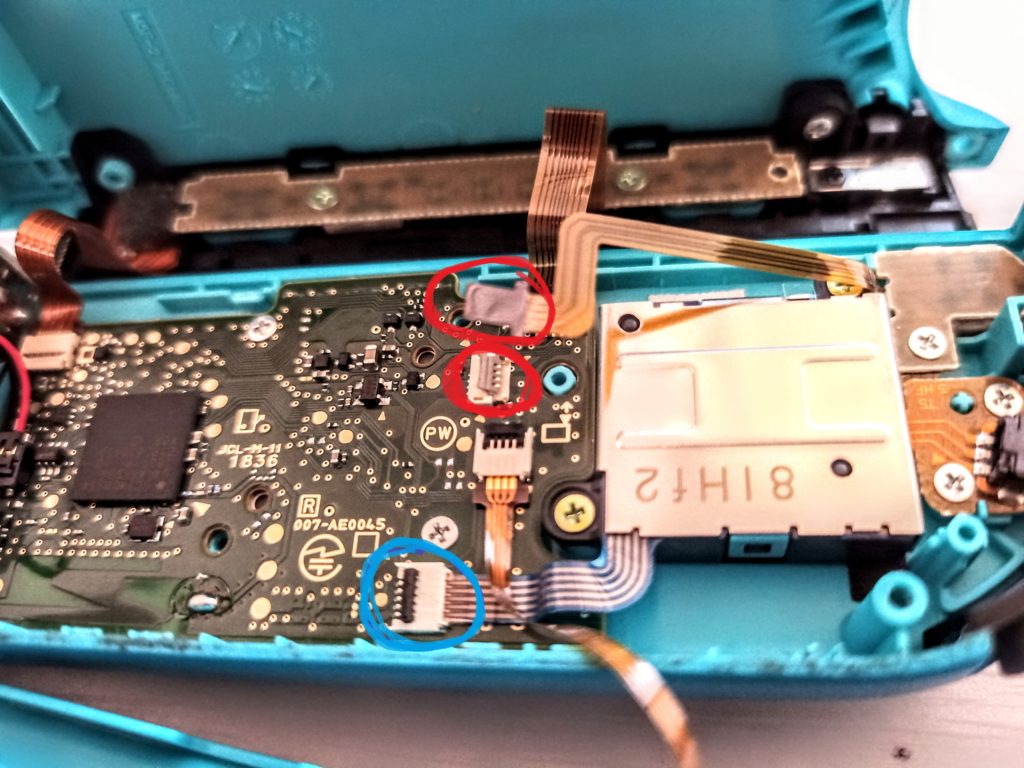
二か所のケーブルを、付属のピンセットで外すらしい。
赤く丸を付けた箇所が、一個目。
ZIFロックというものをピンセットの先端で跳ね上げて、ケーブルを抜く。写真はケーブルを抜いた状態です。
青い丸が、二個目。
一個目と形状が違って分かりにくいけど、こっちもロックを跳ね上げて、ケーブルを抜きました。
二個目はスティックのケーブルなのでもういらないやつだけど、一個目はたぶんL/Rのケーブルなので慎重に。
.
⑤アナログスティックを外す
スティックを固定しているネジを二か所外すと、スティックが外れます。
L/Rのケーブルがちょうどネジを覆う位置にあるので、一時的にマスキングテープで邪魔にならない場所に固定しました。

ふう、緊張した。
.
⑥新しいアナログスティックを設置し、逆手順で各パーツを戻す
セットに同梱されている新しいスティックをセットし、ネジで止めます。
二本のケーブルを差し込んでロックすることも忘れずに。
バッテリーケースを取り付けて(ネジ3本で止める)。
バッテリーを戻して。
外装を取り付けて(ネジ4本で止める)。
これでようやく作業終了です。
お疲れさまでした!(疲れた!)
.
せっかくなのでおまけの肉球キャップを付けてみた。かわいい。

ジョイコンドリフトも発生しなくなっていました!よかった!
これで無事に修理成功ですが、正直言ってめちゃくちゃ面倒くさいです。出来ればもうやりたくないです。お金に特に困ってない人は、素直に公式の修理に出すか、新しくコントローラーを買った方がいいです…
(慣れれば簡単にできるのかもしれないけれど。というか今回は、作業しながらこの記録を書いていたのが面倒と感じる大きな要因でもあった…)
僕はそれほどゲームはやりませんが、このジョイコンドリフト現象に困っている人は少なからずいるはず。経年劣化とかではしょうがないとはいえ、なるべくこういう困った状態が起こらないように、メーカーさんは研究開発を頑張って頂きたいものです。